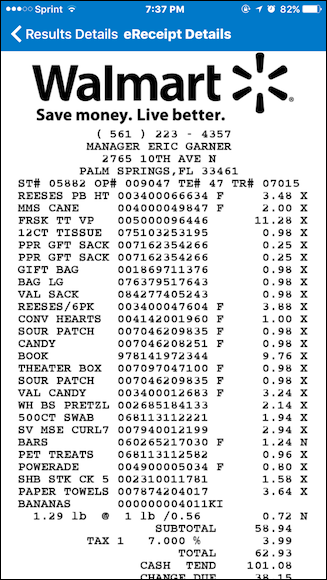Hoe geld te besparen met de Spaarvanger van de Walmart App
- Matt Klein
@howtogeek
- bijgewerkt juli 12, 2017, 12: 08pm EDT


Walmart heeft zichzelf gefactureerd als de low-price leader, en ze zijn meestal moeilijk te verslaan … maar ze hebben niet altijd de laagste prijzen. Het gebruik van de Walmart app is een geweldige manier om ze te “vangen” als ze dat niet doen.
de Spaarvanger van de Walmart app is in wezen een prijs matching tool. Nadat u winkelt bij Walmart, kunt u uw ontvangstbewijs scannen met de app, en het zal “circulaires scannen van top concurrenten in uw omgeving” voor dezelfde items die u hebt gekocht. Als het vindt een winkel aanbieden van een item voor een lagere prijs dan u betaald, Walmart zal het verschil terug te betalen aan u.
deze terugbetalingen hebben de vorm van een “eGift Card” die u kunt gebruiken bij uw volgende aankoop op elke Walmart of Sam ‘ s Club locatie.
het zal u misschien verbazen hoe snel alles verloopt.
hoe scant u uw ontvangstbewijzen met de Walmart Savings Catcher
download eerst de Walmart app voor Android of de iPhone. Maak een account aan als je er geen hebt…

…of meld je aan als je dat doet.
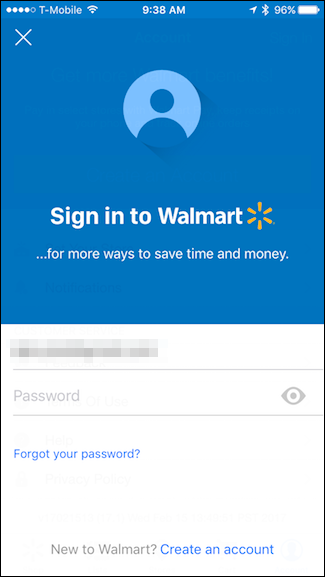
nadat u zich hebt aangemeld, tikt u op “Spaarvanger” op het tabblad Shop.

Tik op “een Walmart-ontvangstbewijs toevoegen”.
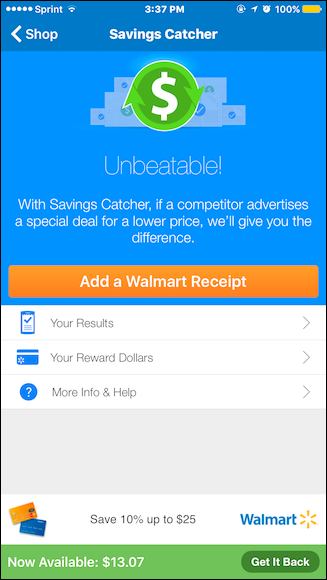
Scan de QR-code op uw ontvangstbewijs. Als er geen QR-code is, scant u de barcode. Als de barcode niet scant, kunt u deze handmatig invoeren door te tikken op “Type ontvangst Info”.
opmerking: u moet uw ontvangstbewijs(en) scannen binnen zeven dagen na het winkelen bij Walmart en u kunt slechts zeven ontvangstbewijzen per week indienen!

zodra u uw ontvangstbewijs scant, ontvangt u een e-mail om u te laten weten dat Walmart het heeft ontvangen en zij het valideren.

als ze vinden een lagere prijs, ontvangt u een andere e-mail te laten weten hoeveel “beloning Dollars” je terug krijgt.

elke beloning Dollars die je terug krijgt worden automatisch toegevoegd aan de Savings Catcher. Zodra u beschikbare, Niet opgeëiste fondsen hebt, kunt u een eGift-kaart genereren om te besteden op elke Walmart-of Sam ‘ s Clublocatie (hoewel u alleen Walmart-ontvangstbewijzen kunt scannen).
om dit te doen, tik je op “Get It Back” in de rechterbenedenhoek.
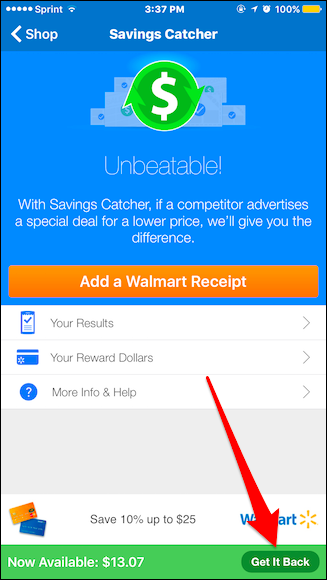
tik op het scherm Get It Back op “Transfer to eGift Card”.

zodra u dit doet, ontvangt u een e—mail—meestal binnen 24 uur-om te bevestigen dat uw nieuwe Spaarvanger eGift-kaart klaar is.

de volgende keer dat u een Walmart of Sam ‘ s Club bezoekt, presenteer de e-mail bij het afrekenen en de kassier zal deze scannen, of selecteer “cadeaubon” wanneer u online uitcheckt. Uw eGift kaart geld zal worden afgetrokken van uw aankoop.

hier zijn een aantal meer dingen om in gedachten te houden:
- je hoeft niet je hele eGift-kaartsaldo in één keer uit te geven. Alle resterende fondsen blijven op de eGift-kaart. U kunt herhaaldelijk gebruik maken van de eGift kaart e-mail tot het nul raakt.
- u hoeft het verzamelde geld van de Spaarvanger niet meteen over te maken naar een eGift-kaart. In plaats daarvan, u kunt laten accumuleren en tik op “Get It Back” wanneer u klaar bent om het te verlossen.
- wanneer u op “Get It Back” tikt, moet u echter wachten tot Walmart een nieuwe eGift-kaart genereert en u een bevestigingsmail stuurt. Zorg ervoor dat u vooruit te plannen, zodat u die fondsen beschikbaar voor uw volgende winkel.
dat is het basis overzicht over hoe de Spaarvanger te gebruiken, en als dat alles is wat je er ooit mee doet, zul je in een mum van tijd geld besparen.
uw Beloningsdollars, winkelgeschiedenis en eReceipts
als u terug wilt gaan en eerdere gescande ontvangstbewijzen en beloningsdollars wilt zien, kunt u dit doen vanuit de app.
om een totaal te zien van hoeveel u hebt terugbetaald, tikt u op”uw Beloningsdollars”.
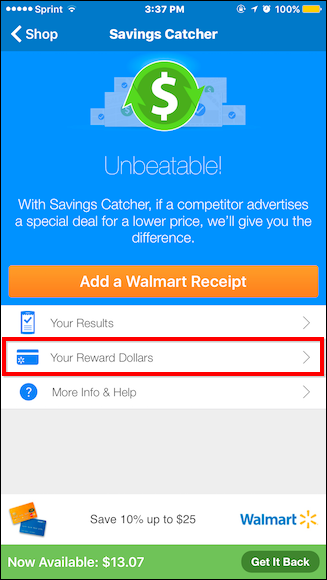
het scherm Uw Beloningsdollars toont u hoeveel geld u hebt verdiend en ingewisseld sinds het openen van uw account, evenals hoeveel u beschikbaar hebt.

tik vervolgens op”uw resultaten”.

op het scherm uw resultaten kunt u doorbladeren en uw winkelgeschiedenis bekijken met behulp van de Spaarvanger.

Tik op een resultaat om de details van de resultaten te zien, waar u een gedetailleerde lijst kunt bekijken van wat u hebt gekocht, hoeveel u hebt betaald en wat elk item kost. Als er een ontvangstbewijs in behandeling is, zal het je dat ook laten zien.

als een lagere prijs werd gevonden uit een gescande ontvangstbewijs, zal het u laten zien wat dat item was en hoeveel je terug kreeg.
Tik op het kleine pictogram in de rechterbovenhoek om uw eReceipt te bekijken.